Cara Meningkatkan Kualiti Video Menggunakan Peranti Desktop
Adakah anda mempunyai video yang memerlukan penambahbaikan mengenai rakaman dan kualiti anda? Dengan itu, anda perlu bergantung pada aplikasi yang mampu meningkatkan resolusi video anda. Mula mencari aplikasi penambah video yang boleh meningkatkan resolusi video anda, menawarkan pencahayaan yang lebih baik dan meningkatkan kestabilan video. Selain itu, ia membolehkan anda menukar kecerahan, kontras dan ketepuan video anda dan menggunakan fungsi asas lain tanpa sebarang masalah.
Adakah anda merancang untuk meningkatkan kualiti video anda tetapi perlu tahu aplikasi apa yang akan anda gunakan? Jika ya, anda berada di tempat yang betul. Siaran ini akan memaparkan aplikasi berbeza yang boleh anda gunakan untuk meningkatkan video anda. Selain itu, ia akan menyediakan panduan pengajaran yang boleh anda harapkan untuk meningkatkan video anda menggunakan pendekatan yang berbeza. Kepada meningkatkan kualiti video anda, teruskan ke maklumat berikut yang dibentangkan.

KANDUNGAN HALAMAN
Bahagian 1. Penambah Video: Penukar Video Vidmore
Jika anda mahukan aplikasi penambah video terbaik, anda boleh mengharapkannya Penukar Video Vidmore. Program ini boleh diakses di luar talian dan tidak memerlukan anda menyambung ke sambungan internet. Perkara yang paling tidak boleh anda lakukan ialah memuat turun dan memasang program pada komputer anda. Selepas itu, anda boleh mula mencapai matlamat yang anda tetapkan. Program ini mempunyai antara muka mesra pemula yang mudah dikawal dan dikuasai. Anda tidak perlu menjadi editor video profesional untuk menggunakan program ini. Walaupun menjadi pemula dalam bidang ini, anda boleh memahami cara program ini berfungsi dengan mudah.
Program ini mempunyai banyak ciri terbina dalam, seperti penukar, tema siap sedia, pembuat kolaj dan alatan tambahan. Di samping itu, ia mempunyai fungsi penyuntingan asas yang diperlukan terutamanya semasa mengedit video. Penambah video terbina dalam program ini membolehkan anda meningkatkan video anda secara berbeza. Ia boleh meningkatkan resolusi, mengeluarkan bunyi video, mengoptimumkan kecerahan dan kontras, dan mengurangkan gegaran video video anda. Selain itu, ia mempunyai alat pemotong yang membolehkan anda memotong panjang video anda. Selain itu, anda boleh memainkan video anda pada skrin pratonton sebaik sahaja anda selesai. Perisian penambah video ini boleh mendapatkan output yang dikehendaki dengan beberapa klik.
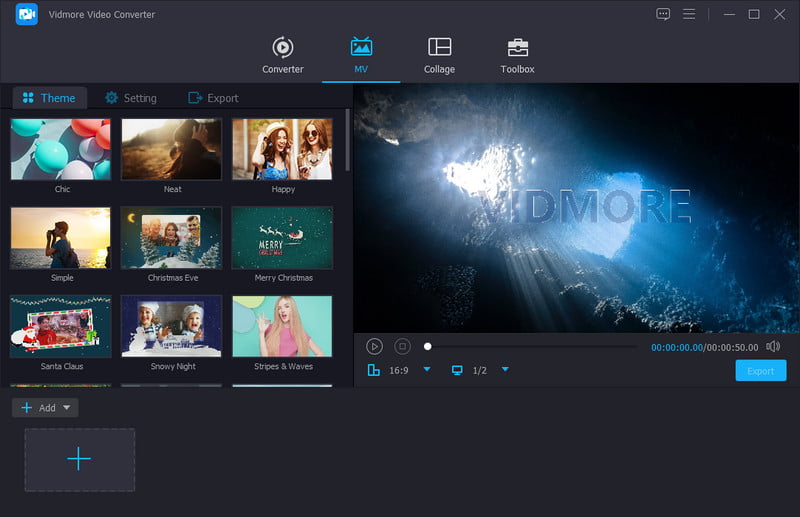
OS yang disokong: Mac dan Windows
Kelebihan
- Ia mempunyai antara muka mesra pemula yang mudah digunakan
- Ia mempunyai banyak ciri terbina dalam, alat penyuntingan dan pilihan
- Ia mempunyai kesan asas dan penapis
- Ia membolehkan anda mempertingkatkan resolusi, mengeluarkan bunyi video, mengoptimumkan kecerahan dan kontras, dan mengurangkan gegaran video
- Ia menyokong banyak format fail media
- Ia mempunyai pilihan pemotongan
- Ia boleh diakses di luar talian dan tidak memerlukan anda menyambung ke sambungan internet
Keburukan
- Dapatkan versi berbayar untuk mendapatkan akses lengkap kepada program
Adakah anda ingin belajar bagaimana untuk meningkatkan kualiti video menggunakan program ini? Jika ya, teruskan ke langkah pengajaran berikut yang boleh anda harapkan.
Langkah 1. Muat turun dan Pasang Vidmore Video Converter
Untuk mendapatkan akses penuh, muat turun dan pasang program ke desktop anda. Setelah pemasangan selesai, teruskan untuk membuka program.
Langkah 2. Pilih Penambah Video
Klik Kotak alat tab dari bar menu atas, dan cari Penambah Video daripada senarai yang digunakan. Klik pada (+) pada tetingkap baharu, yang akan membawa anda ke folder anda dan pilih satu video. Selepas itu, ia akan membawa anda ke skrin lain.
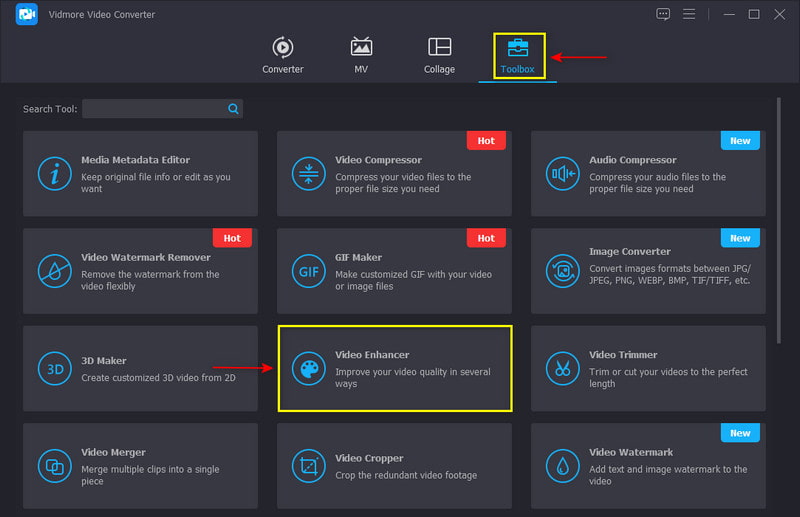
Langkah 3. Tingkatkan Kualiti Video
Tandai setiap kotak daripada pilihan yang dibentangkan untuk meningkatkan video anda. Dengan itu, ia akan meningkatkan resolusi, mengeluarkan bunyi, mengoptimumkan kecerahan dan kontras, dan mengurangkan gegaran video anda. Jika anda ingin memendekkan panjang video anda, klik pada Potong butang untuk mencapai matlamat anda. Juga, anda boleh menukar format output video anda kepada Format pilihan senarai yang digunakan. Selain itu, anda boleh memilih resolusi video anda dalam Resolusi pilihan senarai yang digunakan. Setelah selesai, klik pada Meningkatkan butang untuk memulakan proses mempertingkatkan video.
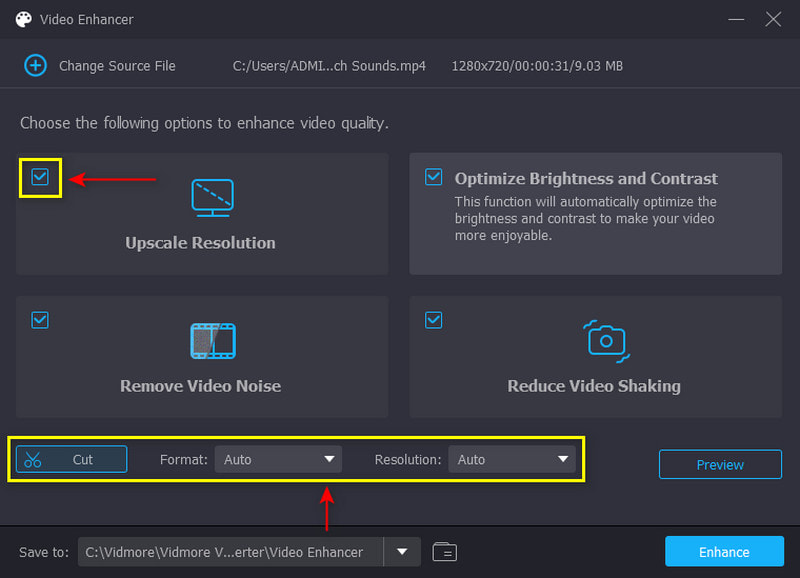
Langkah 4. Tingkatkan Video Anda
Setelah selesai, klik Meningkatkan butang untuk memulakan proses mempertingkatkan video. Selepas itu, anda boleh melihat video anda pada folder desktop anda.
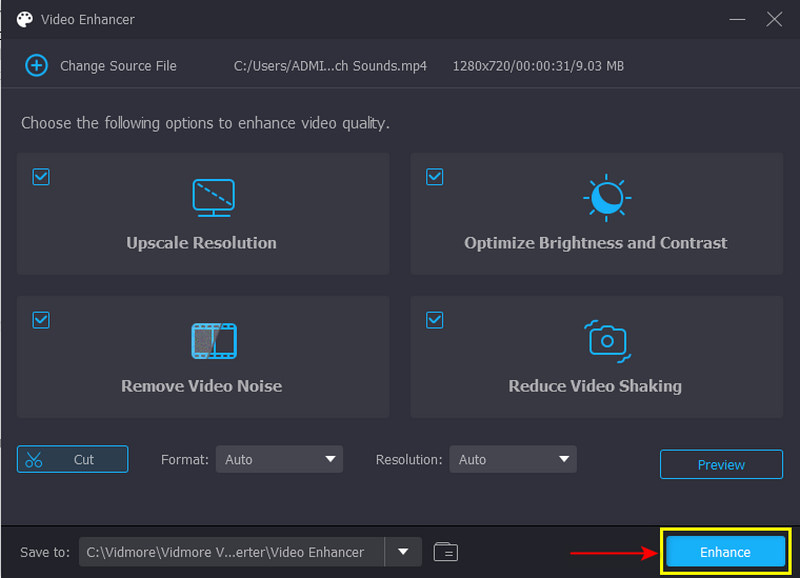
Bahagian 2. Penambah Video: PowerDirector
Adakah anda sedang mencari penambah kualiti video percuma yang boleh anda akses pada peranti lain? Anda boleh bergantung pada PowerDirector. Aplikasi ini menawarkan versi percuma sepenuhnya bagi platform penyuntingan audio, imej dan video. Ia biasanya digunakan untuk memotong, mengedit, memperhalusi dan menerbitkan video yang boleh anda kongsi dengan tapak rangkaian sosial yang disokong. Ia menawarkan pelbagai pilihan penyuntingan dan alatan yang memberi manfaat kepada anda. Ia mempunyai ciri terbina dalam seperti pengeditan garis masa berbilang runut, bahagian kesan, skrin biru dan hijau dan banyak lagi. Walaupun mempunyai banyak ciri terbina dalam, ia mempunyai antara muka mesra pengguna yang mudah digunakan dan dikawal. Aplikasi ini boleh membantu anda meningkatkan video anda dengan cepat dan tanpa kerumitan. Rujuk langkah yang disediakan untuk mengetahui cara meningkatkan kualiti video dalam PowerDirector.
OS yang disokong: Mac, Windows, iOS dan Android
Kelebihan
- Ia mempunyai antara muka mesra pengguna yang mudah digunakan dan dikawal
- Ia menawarkan banyak ciri terbina dalam untuk penyuntingan audio, imej dan video
- Ia membolehkan anda membetulkan herotan warna yang ditunjukkan dalam video anda
- Ia boleh menstabilkan rakaman video yang goyah
- Ia membolehkan pengguna mengimport video jenis 8K
Keburukan
- Program ini kadangkala ranap untuk beberapa sebab yang tidak diketahui
- Program ini kadangkala ranap untuk beberapa sebab yang tidak diketahui
- Ia memerlukan sejumlah besar ruang untuk menjalankan program
- Versi mudah alih hanya mempunyai ciri dan alat pengeditan yang terhad berbanding dengan versi desktop
Langkah 1. Buka program pada desktop anda, tambahkan klip video anda pada Garis Masa dan tingkatkan video anda.
Langkah 2. Perkara pertama yang perlu anda lakukan ialah menukar warna video. Klik klip video anda pada Garis Masa dan kemudian Betulkan/Tingkatkan butang. Dari tetapan warna, pergi ke Meningkatkan pilihan dan klik Warna Pelarasan. Anda boleh menukar pendedahan, kecerahan, kontras, warna, ketepuan dan sebagainya kepada senarai yang digunakan. Setelah selesai, teruskan ke Imbangan Putih bahagian, dan tukar suhu warna dan warna video anda.
Langkah 3. Seterusnya, cari Penstabil Video untuk menstabilkan goncangan video anda. Letakkan tanda pada kotak di sebelah pilihan untuk membenarkan anda menstabilkan video anda. Seterusnya. seret penuding dari bahagian kanan bar baris untuk membetulkan video goyah. Selain itu, tandakan pada kotak untuk membetulkan goncangan kamera berpusing. Setelah selesai, anda boleh menyimpan video anda yang dipertingkatkan ke desktop anda.

Bahagian 3. Penambah Video: Davinci Resolve
Davinci Resolve terkenal dengan pasca pengeluaran audio, pembetulan warna, penggredan warna dan kesan visual. Anda boleh memanfaatkan sepenuhnya ciri terbina dalam, pilihan pengeditan dan alatan yang dimilikinya secara percuma. Walaupun banyak ciri, ia mudah, ringkas dan mudah. Ia memberikan anda alat lanjutan untuk mengedit video anda supaya mempunyai video berkualiti tinggi. Teruskan ke maklumat berikut untuk mengetahui cara meningkatkan kualiti video dalam Davinci Resolve.
OS yang disokong: Mac, Windows dan Linux
Kelebihan
- Ia mempunyai sistem drag-and-drop yang mudah digunakan
- Ia mempunyai ciri fokus warna yang diperlukan untuk meningkatkan video
- Ia mempunyai banyak kesan visual yang boleh anda gunakan pada video anda
- Ia menyokong format fail media yang popular
Keburukan
- Antara muka terlalu mengelirukan untuk pengguna kali pertama atau pemula
- Ciri pengurangan hingar hanya terpakai pada versi berbayar
Langkah 1. Buka Davince Resolve pada desktop anda dan seret video anda ke program.
Langkah 2. Buat a Garis Masa Baharu, masukkan nama, klik kanan Garis Masa dan klik dan tukar Penetapan Masa. Selepas itu, seret dan lepaskan klip video ke dalam Garis Masa. Seterusnya, klik kanan klip, pilih Atribut Klip, dan menukar Skala Super ke 4K. Juga, tukar Ketajaman ke Tinggi.
Langkah 3. Setelah selesai, klik Roket ikon untuk mengeksport video anda yang dipertingkatkan ke desktop anda.

Bahagian 4. Penambah Video: Windows Movie Maker
Jika anda mahukan program yang mudah digunakan dan mempunyai antara muka yang ringkas, anda boleh bergantung pada Windows Movie Maker. Ia adalah program yang dihentikan dan ketinggalan zaman yang dicipta oleh Microsoft. Walaupun begitu, ia membolehkan pengguna membuat, mengedit dan menerbitkan video sedia ada yang anda miliki. Selain itu, ia boleh membuat filem diperibadikan yang termasuk video, imej pegun, muzik latar belakang dan sari kata. Selain itu, anda boleh menambah tajuk, peralihan dan kesan video pada video anda. Program ini boleh mengubah video anda menjadi output berkualiti tinggi dan membetulkan video yang goyah. Teruskan ke panduan berikut di bawah untuk mengetahui cara meningkatkan kualiti video pada Windows Movie Maker.
OS yang disokong: Tingkap
Kelebihan
- Ia adalah program penyuntingan video percuma
- Ia membolehkan pengguna membuat, mengedit dan berkongsi video
- Ia mempunyai kesan audio dan video
- Ia membolehkan pengguna untuk memasukkan tajuk dan peralihan
- Ia boleh membetulkan video goyah
- Ia membolehkan pengguna berkongsi video yang disunting mereka ke platform rangkaian sosial yang disokongnya
Keburukan
- Ia tidak membenarkan pengguna menukar kontras atau ketepuan
- Ia tidak membenarkan pengguna membuat pelarasan pada kesan visual
- Program ini kadangkala membeku dan ranap atas sebab yang tidak diketahui
- Ia tidak boleh mencipta video yang kompleks
- Ia hanya tersedia pada peranti Windows
Langkah 1. Buka Windows Movie Maker pada desktop anda. Setelah dibuka, klik pada Menambah fail, dan pilih video daripada folder yang anda ingin tingkatkan. Anda akan melihat video anda diletakkan pada garis masa. Anda boleh menggunakan alat penyuntingan untuk menukar beberapa bahagian video.
Langkah 2. Menuju ke Fail menu, dan kemudian Simpan Fail Filem untuk melihat Komputer saya. Seterusnya, pergi ke tetapan filem dan cari Main semula Kualiti Terbaik untuk tetapan saya.
Langkah 3. Klik Tetapan lain dan daripada senarai menu lungsur turun, tetapkan kualiti video anda. Pilih Video untuk akses dail (38 Kbps) daripada resolusi berkualiti rendah kepada Kualiti tinggi (NTSC). Selepas itu, teruskan ke Jimat butang untuk mengeksport video anda ke desktop anda.

Bahagian 5. Soalan Lazim tentang Penambah Video
Adakah terdapat aplikasi untuk meningkatkan kualiti video?
Videoshop ialah aplikasi yang boleh diakses menggunakan peranti Android dan iPhone. Ia adalah editor video percuma dan mudah digunakan yang boleh menghasilkan video berkualiti tinggi. Selain itu, ia mempunyai alat penyuntingan, seperti pangkas, putar, gerakan perlahan dan pantas, serta menambah alih suara pada video anda.
Apakah yang dilakukan oleh peningkatan video di TikTok?
Ciri peningkatan visual terbina dalam TikTok boleh meningkatkan pendedahan video, cahaya malap dan pembetulan warna. Ia boleh meningkatkan video anda sama ada anda memuat naik atau merakamnya dari galeri anda menggunakan aplikasi.
Apakah kepentingan peleraian video?
Video resolusi tinggi mempunyai imej yang lebih jelas dan jelas kerana ia mengandungi lebih banyak piksel. Jika video berkualiti tinggi, anda akan melihat betapa jelasnya video itu.
Kesimpulannya
Itulah anda mempunyainya! Ia akan menjadi lebih mudah untuk mencari perisian penambah video, kerana siaran ini telah menyediakannya, terutamanya untuk anda. Juga, ia menyediakan langkah-langkah pengajaran yang boleh anda ikuti sepanjang proses. Apa yang anda perlu lakukan ialah memilih daripada program yang dinyatakan di atas yang memenuhi jangkaan anda. Memilih program yang menyediakan keperluan dan kepuasan anda adalah satu kemestian. Yang berkata, tingkatkan video anda dan kongsikannya di media sosial.



